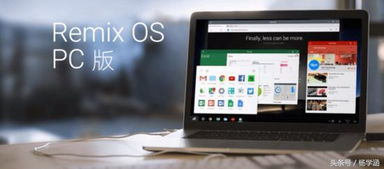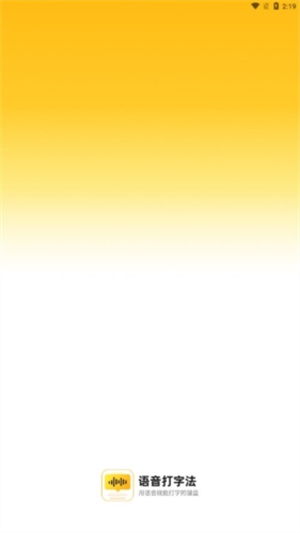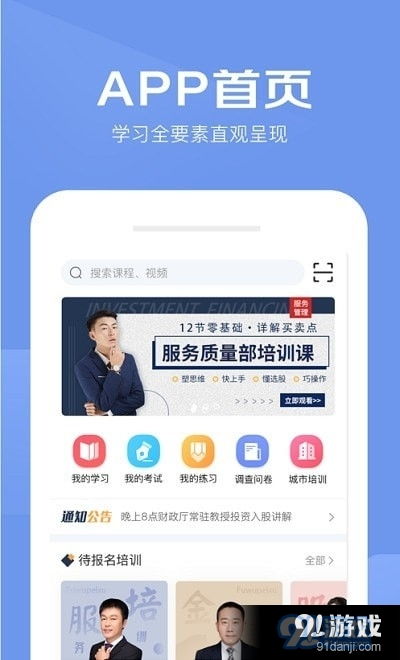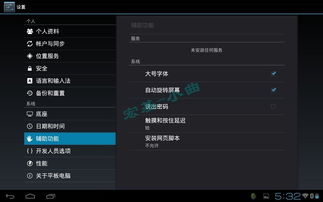- 时间:2025-05-09 04:45:44
- 浏览:
亲爱的手机控们,你是否也有过这样的烦恼:明明手机已经连上了WLAN,可就是上不了网?别急,今天就来给你揭秘安卓系统连接到WLAN的奥秘,让你轻松解决这个让人头疼的小问题!
一、WLAN是什么鬼?
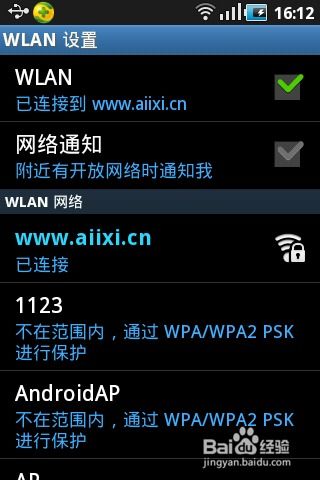
先来科普WLAN全称是Wireless Local Area Network,也就是无线局域网。简单来说,就是通过无线信号连接到局域网,实现上网的一种方式。比如,家里的路由器、公司的无线网络,都属于WLAN。
二、安卓手机连接WLAN的步骤
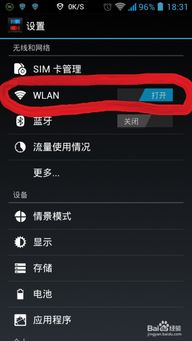
1. 打开设置:首先,找到手机屏幕上的“设置”图标,点开它。
2. 找到WLAN:在设置菜单里,找到“WLAN”或“无线和网络”这个选项。
3. 开启WLAN:进入WLAN设置后,找到WLAN开关,如果它是关闭的,就把它打开。这时,手机会自动搜索周围的无线网络。
4. 选择网络:稍等片刻,手机屏幕上会列出可用的Wi-Fi网络列表。在这些网络中,找到你想要连接的网络名称(SSID),然后点击它。
5. 输入密码:如果你选择的网络是加密的(通常会显示一个锁的图标),系统会提示你输入该网络的密码。正确输入密码后,点击“连接”或相应的确认按钮。
6. 成功连接:如果密码正确,手机将连接到该WLAN网络。一旦连接成功,屏幕上方的状态栏中会出现一个Wi-Fi信号图标,表示你已成功连接到互联网。
三、连接不上WLAN的原因及解决办法
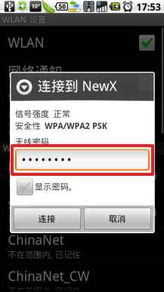
1. 密码错误:这个最常见了,检查一下你输入的密码是否正确。如果不确定,可以尝试联系网络管理员或查看路由器背面的默认密码。
2. 信号弱:如果你离路由器太远,或者周围有障碍物阻挡信号,可能会导致连接不上WLAN。尝试移动到信号更好的位置,或者减少障碍物。
3. 路由器问题:路由器设置错误或硬件故障都可能导致无法连接WLAN。可以尝试重启路由器,或者联系网络管理员寻求帮助。
4. IP地址冲突:如果你的手机获得了与网络中其他设备相同的IP地址,会导致无法正常通信。可以尝试重启手机或路由器,或者联系网络管理员进行设置。
5. 防火墙或安全软件设置:安卓设备上的防火墙或安全软件可能阻止了WLAN的访问。可以尝试关闭防火墙或安全软件,或者调整其设置。
6. DNS问题:DNS服务器可能无法解析域名,导致无法访问互联网。可以尝试更改DNS服务器,如使用Google的8.8.8.8或OpenDNS的208.67.222.222。
7. 系统问题:安卓系统可能存在bug或更新后出现问题。可以尝试重启手机,或者恢复出厂设置。
8. 网络运营商问题:如果使用的是移动WLAN,可能存在运营商的网络问题。可以联系网络运营商寻求帮助。
四、安卓手机连接WLAN的注意事项
1. 安全:连接公共WLAN时,要注意保护个人隐私,避免使用敏感信息。
2. 流量:连接WLAN时,要注意流量消耗,避免产生不必要的费用。
3. 兼容性:有些老旧的安卓手机可能不支持某些WLAN网络,需要确认手机是否支持。
4. 更新:定期更新安卓系统,可以修复一些已知问题,提高手机性能。
安卓手机连接到WLAN其实并不复杂,只要掌握正确的方法和注意事项,就能轻松解决连接不上WLAN的问题。希望这篇文章能帮到你,让你畅享无线网络带来的便捷!